
2023-12-15 15:05:54 编辑:匿名
腾讯电脑管家推出了流量监控功能,帮助用户实时掌握网络使用情况,避免不必要的消耗,下面就来介绍一下开启腾讯电脑管家的流量监控功能操作步骤,大家如果感兴趣就来了解一下吧。
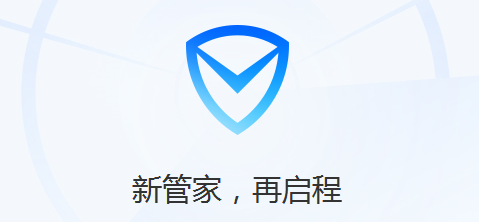
第一步:首先打开腾讯电脑管家,进入到主界面中,如图所示。
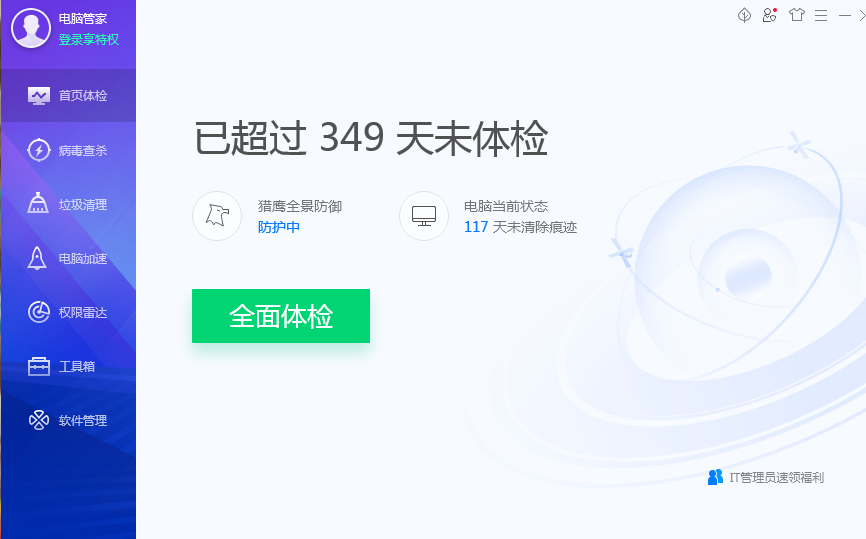
第二步:然后选择左侧栏中“工具箱”的选项,进入到工具箱中,如图所示。
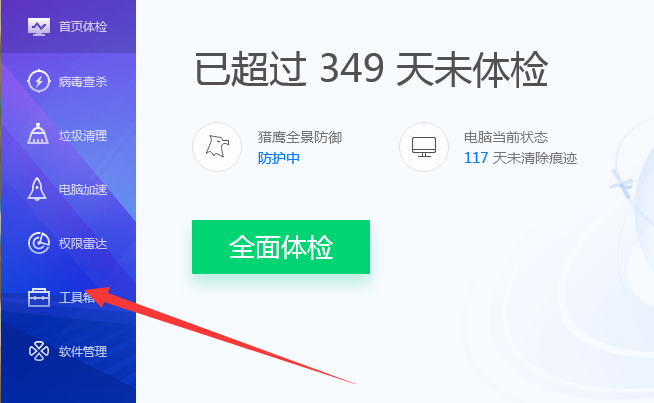
第三步:接着在工具箱中选择“上网”这个选项,如图所示。
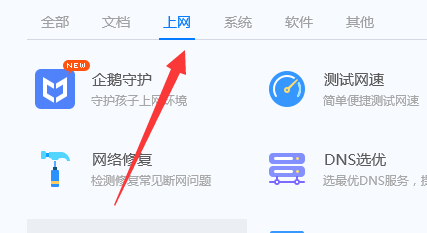
第四步:在列表中选择“流量监控”的功能,如图所示。
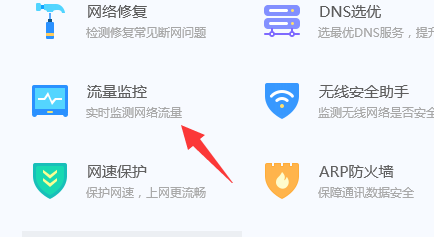
第五步:打开窗口之后就会弹出一个窗口,我们在这个窗口中就可以看到电脑网络的使用情况,如图所示。

本文就是腾讯电脑管家开启流量监控操作步骤所有内容。快快收藏Iefans手机教程频道获得更多热门软件资讯吧,更多好用的教程记得关注我们iefans中文浏览器网站!